- pdf
Benutzeroberfläche Filter
- pdf
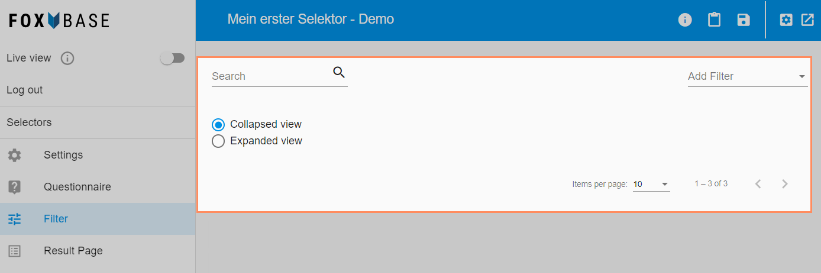
Search: Eingabefeld für die Suche innerhalb konfigurierter Filter.
Collapsed view: Komprimierte Anzeige der Filter.
Expanded view: Erweiterte Anzeige der Filter.
Items per page: Einstellung der Filteranzahl pro Seite.
Add Filter: Hinzufügen eines neuen Filters.
Kurzbeschreibung der Filtertypen
Die Option Add Filter enthält einer Reihe verschiedener Filtertypen.

User Input Filter: Filterung innerhalb des Fragebogens (Questionnaire). Jeder User Input Filter bezieht sich auf eine Frage.
Number Input Filter: Filterung durch Eingabe eines Zahlenwerts (ausschließlich auf der Ergebnisseite).
Dropdown Input Filter: Filterung durch Auswahl innerhalb eines Dropdowns (ausschließlich auf der Ergebnisseite).
Checkbox Input Filter: Filterung durch Abhaken von Checkboxen (ausschließlich auf der Ergebnisseite).
Text Input Filter: Filterung durch Nutzereingabe eines Suchbegriffes (ausschließlich auf der Ergebnisseite).
Custom User Input Filter: Filterung für Custom Pages (siehe Questionnaire > New custom page).
Beschreibung essenzieller Filterfunktionen
Recommendation attribute und Operator
Die Option +Add Filter Function fügt jedem Filtertypen eine Funktion hinzu. Diese enthält die Felder Recommendation attribute und Operator.

Recommendation attribute: Auswahl der Spalte aus den Produktdaten, welche pro Empfehlung (d.h. pro Tabellenzeile) Informationen zu den jeweiligen Filtereigenschaften enthält. Die Plattform vergleicht die Werte aus Recommendation attribute mit den Werten, die in Overwrite answer values for filter hinterlegt sind (siehe Bild).
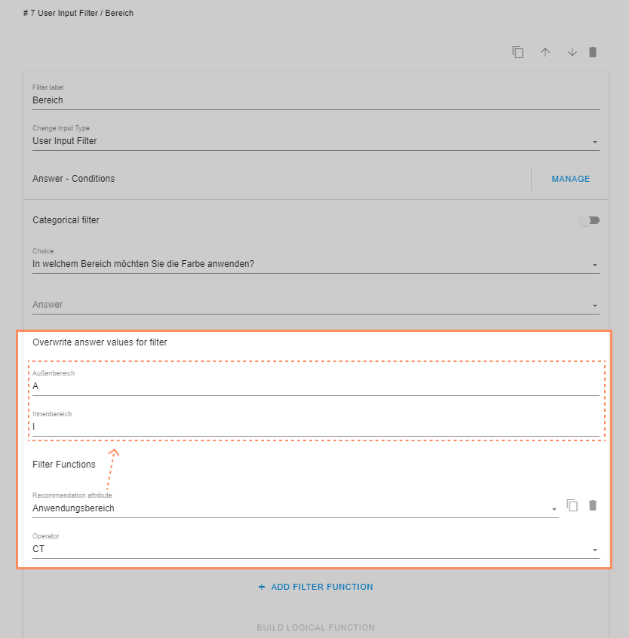
💡Die Felder für Overwrite answer values for filter erscheinen nach Auswahl der Frage (Choice).
Operator: Definiert, wie die Workbench die Werte aus Overwrite answer values for filter mit dem Recommendation attribute vergleicht.
Operator | Bedeutung |
|---|---|
= | Der überschriebene Wert muss mit dem Inhalt der gesamten Zelle in der Produktdatei übereinstimmen. |
>= | Operator für den Vergleich von Zahlen. Der Wert in der Produktdatei muss größer oder gleich dem Input im Fragebogen / dem Input in Overwrite answer values for filter sein. |
> | Operator für den Vergleich von Zahlen. Der Wert in der Produktdatei muss größer als der Input im Fragebogen / dem Input in Overwrite answer values for filter sein. |
<= | Operator für den Vergleich von Zahlen. Der Wert in der Produktdatei muss kleiner oder gleich dem Input im Fragebogen / dem Input in Overwrite answer values for filter sein. |
< | Operator für den Vergleich von Zahlen. Der Wert in der Produktdatei muss kleiner als der Input im Fragebogen / dem Input in Overwrite answer values for filter sein. |
IE | Produkte, deren Zelle in der jeweiligen Spalte der Produktdatei leer sind (IE = is empty). |
CT | Der User Input (Zahl oder Text) muss an einer beliebigen Stelle in der entsprechenden Zelle enthalten sein (CT = contains). |
Build Logical Function
Die Filterkonfiguration erlaubt die Auswahl mehrerer Recommendation attributes gleichzeitig. Die Option Build Logical Function definiert die Beziehung zwischen zwei oder mehr Recommendation attributes.
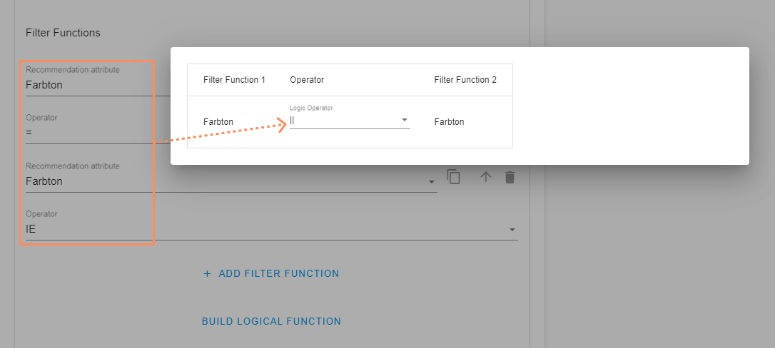
Logic operator && (= und): Die Werte aus Overwrite answer values for filter müssen mit den Werten das ersten und des zweiten Recommendation attributes übereinstimmen, damit das jeweilige Produkt empfohlen wird.
Logic operator || (= oder): Die Werte aus Overwrite answer values for filter müssen mit dem ersten oder dem zweiten Recommendation attribute übereinstimmen, damit das jeweilige Produkt empfohlen wird.
Das Beispiel im Bild oben zeigt die doppelte Auswahl der Spalte Farbton mit den Operatoren = und IE (is empty). Der Logic Operator ist ||.
Bedeutung: Der Filter vergleicht die in Overwrite answer values hinterlegten Werte zweifach mit den Werten der Spalte Farbton. Zum Einen prüft die Plattform, welche Zeilen aus den Produktdaten einen Wert enthalten, der exakt den im Filter hinterlegten Werten entspricht (Operator =). Zum anderen wird geprüft, welche Zeilen keinen Wert enthalten (Operator IE). Der Logic Operator || (= oder) definiert, dass eine von beiden Konditionen zutreffen muss, damit das Produkt als Empfehlung erscheint: Die Zeile in den Produktdaten muss in der Spalte Farbton entweder exakt den Filterwert oder gar keinen Wert enthalten.
Oberflächen der Filtertypen
User Input Filter
.png)
Duplicate Icon: Duplizieren des Filters.
Mülleimer Icon: Löschen des Filters.
Filter label: Name des Filters. Dient zur besseren Auffindbarkeit in der Suchleiste (nicht im Selektor sichtbar).
Change Input Type: Anpassung des Filtertyps.
Answer-Conditions: Auswahl der Antworten zur Aktivierung des Filters. Verwende diese Funktion, sofern Antworten von vorherigen Fragen den Filter aktivieren sollen.
Categorical Filter: Aktivierung des Toggles reduziert den Datensatz auf der Ergebnisseite. Nicht verfügbare Produktattribute im Dropdown-Filter werden ausgeblendet anstatt ausgegraut. Bei Enable editing user input on result ist die Frage nicht bearbeitbar.
Choice: Auswahl der Frage für die Filterung.
Answer: Auswahl einer einzelnen Antwort für die Filterung.
Overwrite answer values for filter: Hinterlegen der Filterwerte aus der Produktdatei.
💡Die Felder für Overwrite answer values for filter erscheinen nach Auswahl der Frage (Choice).
Add Filter Function: Hinzufügen des Attributes aus den Produktdaten (Recommendation attribute).
💡Die Felder für Recommendation attribute und Operator erscheinen nach Klicken auf +Add Filter Function.
Build Logical Function: Logische Verknüpfung von zwei oder mehr Recommendation attributes.
Number Input Filter
.png)
Duplicate Icon: Duplizieren des Filters.
Mülleimer Icon: Löschen des Filters.
Error Icon URL: Optionale Icon-URL. Das Icon erscheint bei der Eingabe eines ungültigen Wertes durch den Selektor-Nutzer.
Filter label: Name des Filters (wird im Selektor sichtbar angezeigt).
Filter unit: Angezeigte Einheit (z.B. kg, m, l etc.)
Min max label: Statisches Label für den Minimal- oder Maximalwert.
Change Input Type: Anpassung des Filtertyps.
Answer-Conditions: Auswahl der Antworten zur Aktivierung des Filters. Verwende diese Funktion, sofern der Filter durch Antworten von vorherigen Fragen aktiviert werden soll.
Attribute-Conditions: Auswahl der Antworten aus anderen Result Page Filtern zur Aktivierung des Filters. Verwende diese Funktion, sofern der Filter durch Antworten innerhalb anderer Result Page Filter aktiviert werden soll.
Precision: Eingabe mit bis zu wie vielen Nachkommastellen die Nutzereingabe mit den Filterwerten übereinstimmen muss.
Display min/max value: Einstellung der Anzeige verfügbarer Minimal- und Maximalwerte.
Add Filter Function: Hinzufügen des Attributes aus den Produktdaten (Recommendation attribute).
Build Logical Function: Logische Verknüpfung von zwei oder mehr Recommendation attributes.
Dropdown Input Filter
.png)
Duplicate Icon: Duplizieren des Filters.
Mülleimer Icon: Löschen des Filters.
Filter label: Name des Filters (wird im Selektor sichtbar angezeigt).
Change Input Type: Anpassung des Filtertyps.
Answer-Conditions: Auswahl der Antworten zur Aktivierung des Filters. Verwende diese Funktion, sofern der Filter durch Antworten von vorherigen Fragen aktiviert werden soll.
Attribute-Conditions: Auswahl der Antworten aus anderen Result Page Filtern zur Aktivierung des Filters. Verwende diese Funktion, sofern der Filter durch Antworten innerhalb anderer Result Page Filter aktiviert werden soll.
Add Filter Function: Hinzufügen des Attributes aus den Produktdaten (Recommendation attribute).
Build Logical Function: Logische Verknüpfung von zwei oder mehr Recommendation attributes.
Checkbox Input Filter
.png)
Duplicate Icon: Duplizieren des Filters.
Mülleimer Icon: Löschen des Filters.
Filter label: Name des Filters (wird im Selektor sichtbar angezeigt).
Change Input Type: Anpassung des Filtertyps.
Answer-Conditions: Auswahl der Antworten zur Aktivierung des Filters. Verwende diese Funktion, sofern der Filter durch Antworten von vorherigen Fragen aktiviert werden soll.
Attribute-Conditions: Auswahl der Antworten aus anderen Result Page Filtern zur Aktivierung des Filters. Verwende diese Funktion, sofern der Filter durch Antworten innerhalb anderer Result Page Filter aktiviert werden soll.
Single value: Bei Aktivierung können Selektor-Nutzer nur eine Checkbox auswählen.
Add Filter Function: Hinzufügen des Attributes aus den Produktdaten (Recommendation attribute).
Build Logical Function: Logische Verknüpfung von zwei oder mehr Recommendation attributes.
Text Input Filter
.png)
Duplicate Icon: Duplizieren des Filters.
Mülleimer Icon: Löschen des Filters.
Filter label: Name des Filters (wird im Selektor sichtbar angezeigt).
Change Input Type: Anpassung des Filtertyps.
Answer-Conditions: Auswahl der Antworten zur Aktivierung des Filters. Verwende diese Funktion, sofern der Filter durch Antworten von vorherigen Fragen aktiviert werden soll.
Attribute-Conditions: Auswahl der Antworten aus anderen Result Page Filtern zur Aktivierung des Filters. Verwende diese Funktion, sofern der Filter durch Antworten innerhalb anderer Result Page Filter aktiviert werden soll.
Add Filter Function: Hinzufügen des Attributes aus den Produktdaten (Recommendation attribute).
Build Logical Function: Logische Verknüpfung von zwei oder mehr Recommendation attributes.

